使用Cockpit管理面板对podman进行管理操作
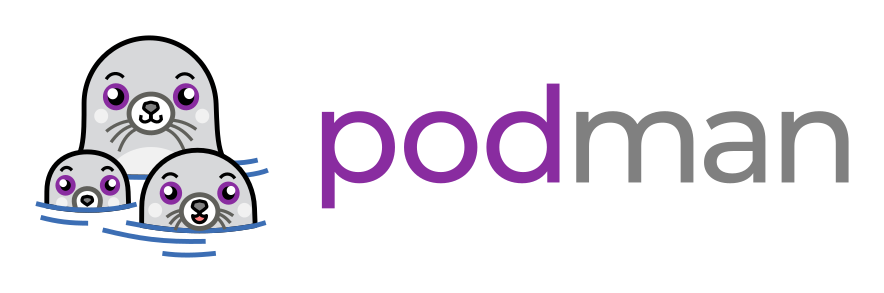 Cockpit官方网站是(红帽)赞助开发的开源WEB管理系统
Cockpit官方网站是(红帽)赞助开发的开源WEB管理系统
Cockpit介绍
1 基础知识
1.1 Cockpit的简介
– Cockpit是基于Web的服务器图形界面
– Cockpit适合所有人
1.2 Cockpit的适合人群
– 适合Linux 新手(包括Windows管理员)
– 熟悉Linux,想要一种简单的图形化方式来管理服务器
– 专家管理员,主要使用其他工具但想要了解各个系统的概述的人
1.3 Cockpit特点
– Cockpit支持系统API和命令
– Cockpit让整个管理员团队可以按照他们喜欢的方式管理系统,包括Cockpit旁边的命令行和实用程序。
登录提示
警告:如果你登录web管理面板系统时提示无法登录,请在配置文件中注释掉你登录的用户名(例如root用户)。
sudo sed -i 's/^root/#root/g' /etc/cockpit/disallowed-users
dnf install -y cockpit
2.3 启动cockpit服务
# 这个命令用于启动Cockpit的socket单元
systemctl start cockpit.socket
# 这个命令用于在系统启动时自动启用Cockpit的socket单元
systemctl enable cockpit.socket
# 这个命令用于查看Cockpit的socket单元的状态
systemctl status cockpit.socket
2.4 配置防火墙开启服务端口
firewall-cmd --permanent --add-service cockpit
firewall-cmd --reload
firewall-cmd --list-all
debian安装Cockpit及podman和虚拟机组件
#!/bin/bash
# 在Debian系统上安装Cockpit,Podman和虚拟机组件
# 更新软件包索引
sudo apt-get update
# 安装Cockpit
sudo apt-get install -y cockpit
# 启动并使Cockpit随系统启动
sudo systemctl enable --now cockpit.socket
# 安装Podman
sudo apt-get install -y podman
# 添加用户到podman组以便无需sudo运行podman命令
sudo usermod -aG podman $USER
# 安装虚拟化软件包
sudo apt-get install -y qemu kvm libvirt-daemon-system libvirt-clients bridge-utils virt-manager
# 添加当前用户到libvirt组以便管理虚拟机
sudo adduser $USER libvirt
sudo adduser $USER kvm
# 重新登录或重启以确保组权限生效
echo "请重新登录或重启系统以确保libvirt和kvm组权限生效。"
CentOS安装Cockpit及podman和虚拟机组件
#!/bin/bash
# 为CentOS安装Cockpit、Podman和虚拟化组件
# 更新系统软件包
sudo yum update -y
# 安装Cockpit
sudo yum install -y cockpit
# 启动并使Cockpit随系统启动
sudo systemctl enable --now cockpit.socket
# 设置防火墙允许访问Cockpit
sudo firewall-cmd --permanent --add-service=cockpit
sudo firewall-cmd --reload
# 安装Podman
sudo yum install -y podman
# 启动Podman服务
sudo systemctl enable --now podman.socket
# 安装虚拟化组件
sudo yum install -y cockpit-machines
# 启动并使cockpit-machines随系统启动
sudo systemctl enable --now cockpit-machines.socket
# 设置防火墙允许访问虚拟化界面
sudo firewall-cmd --permanent --add-service=cockpit-machines
sudo firewall-cmd --reload
在Fedora上安装Cockpit、Podman以及虚拟机组件
sudo dnf install cockpit podman
sudo dnf install cockpit-machines
sudo systemctl enable --now cockpit.socket
这些命令首先安装Cockpit和Podman。然后,安装虚拟机组件cockpit-machines,最后启用并启动Cockpit服务。
安装完成后,您可以通过Web浏览器访问Cockpit界面。打开Web浏览器并输入以下URL:
https://your-fedora-machine-ip:9090
如果你是在本地机器上操作,可以使用localhost或者127.0.0.1。你可能需要输入你的登录凭证来访问Cockpit的管理界面。
Gentoo安装Cockpit及podman和虚拟机组件
更新系统:
emerge --sync
emerge --update --deep @world
安装Cockpit:
emerge --ask cockpit
启动并设置Cockpit服务:
systemctl enable --now cockpit.socket
安装Podman:
emerge --ask app-emulation/podman
如果需要安装虚拟机支持,请确保你有正确的内核和必要的模块,然后安装libvirt、virt-manager或QEMU。
安装libvirt和virt-manager:
emerge --ask app-emulation/libvirt
emerge --ask app-emulation/virt-manager
安装QEMU:
emerge --ask app-emulation/qemu
启动并设置相关服务(如果安装了libvirt和virt-manager):
systemctl enable --now libvirtd
以上步骤需要以root用户或者具有sudo权限的用户执行。确保在执行emerge命令时,如果有依赖关系问题,按照终端的提示进行操作。
RHEL安装Cockpit及podman和虚拟机组件
#!/bin/bash
# 更新软件包数据库
sudo dnf makecache
# 安装Cockpit
sudo dnf -y install cockpit
# 启动并使Cockpit随系统启动
sudo systemctl enable --now cockpit.socket
# 安装Podman
sudo dnf -y install podman
# 启动并使Podman随系统启动
sudo systemctl enable --now podman.socket
# 安装虚拟化组件
sudo dnf -y install cockpit-machines
# 启动并使虚拟化组件随系统启动
sudo systemctl enable --now cockpit-machines.socket
这段脚本首先通过dnf makecache更新软件包数据库,然后安装Cockpit,并设置它在系统启动时自动启动。接着安装Podman,并设置它随系统启动。最后安装虚拟化组件cockpit-machines,并设置它随系统启动。这样就完成了在RHEL系统上安装Cockpit及Podman和虚拟化组件的任务。